解决方法一:修复大法
1、打开腾讯电脑管家;
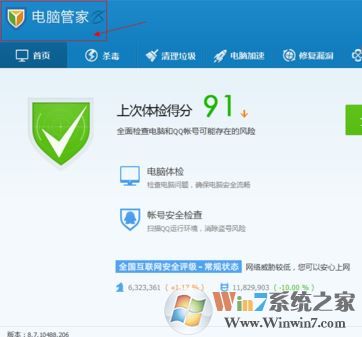
2、找到当面页面的电脑诊所并打开,如图:
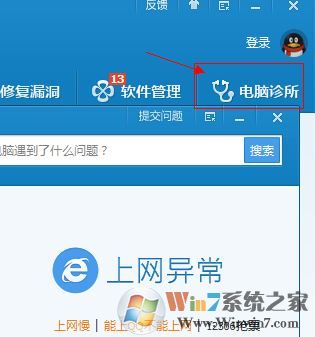
3、在电脑诊所主页面找到 标示腾讯专区一栏 并打开,如图:
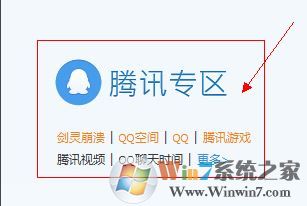
4、然后按给出的错误提示代码选择需要修复的故障;
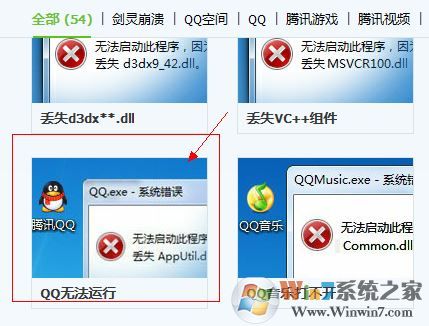
5、然后点击相应故障界面中的【立即修复】按钮进行修复即可!
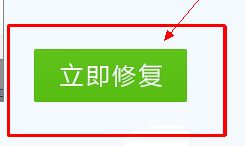
解决方法二:双击QQ无法打开,但资源管理器里有QQ.exe的进程,本地的安全策略导致,按下面方法即可解决
1、按下ctrl+shift+esc 组合键打开任务管理器,在任务管理器界面关掉QQprotect.exe进程,
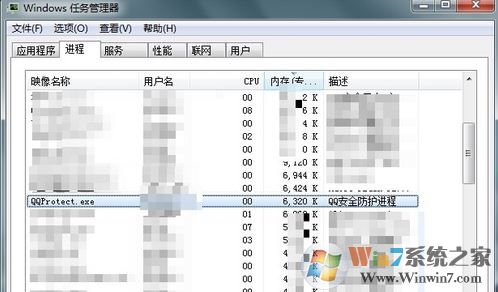
2、将该进程关闭后重新运行QQ即可正常运行。
解决方法三:
1、首先将电脑中自带的问题QQ卸载掉,然后进入QQ官方网站下载最新版的QQ进行安装即可解决问题!
以上便是winwin7小编带给大家的关于QQ无法启动的解决方法,总有一个方法适合你!